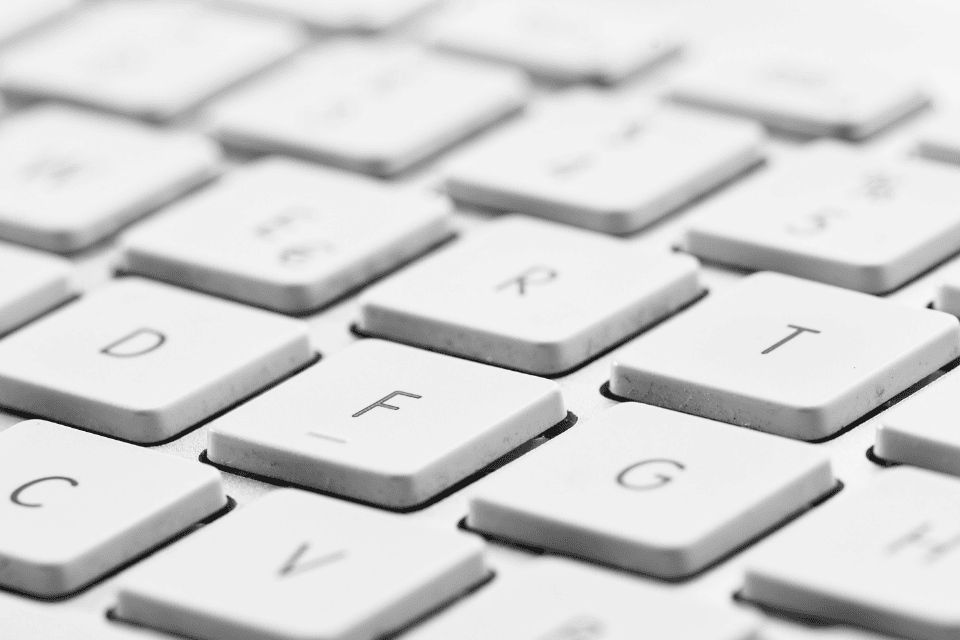Mac重置教學》如何將Mac恢復出廠設置?4個MacBook重置方法與注意事項
當執行 Mac重置時,整台 MacBook 將恢復至出廠狀態,這表示所有個人資料、已安裝的應用程式與自訂設定都會被完全清除,回到初次啟用的樣貌。
MacBook重置不僅能有效排除多數系統錯誤與異常狀況,更是在出售或轉讓設備前保護個資的重要步驟。不過在進行重置之前,建議先充分瞭解流程並備份重要資料,以免造成不可挽回的遺失。
本篇文章將帶您一步步了解 MacBook重置教學,以及操作前不可忽略的準備事項!
MacBook重置教學詳細資訊,馬上看
重置Mac,讓Mac恢復原廠設定的4大方法
1.清除所有內容和設定
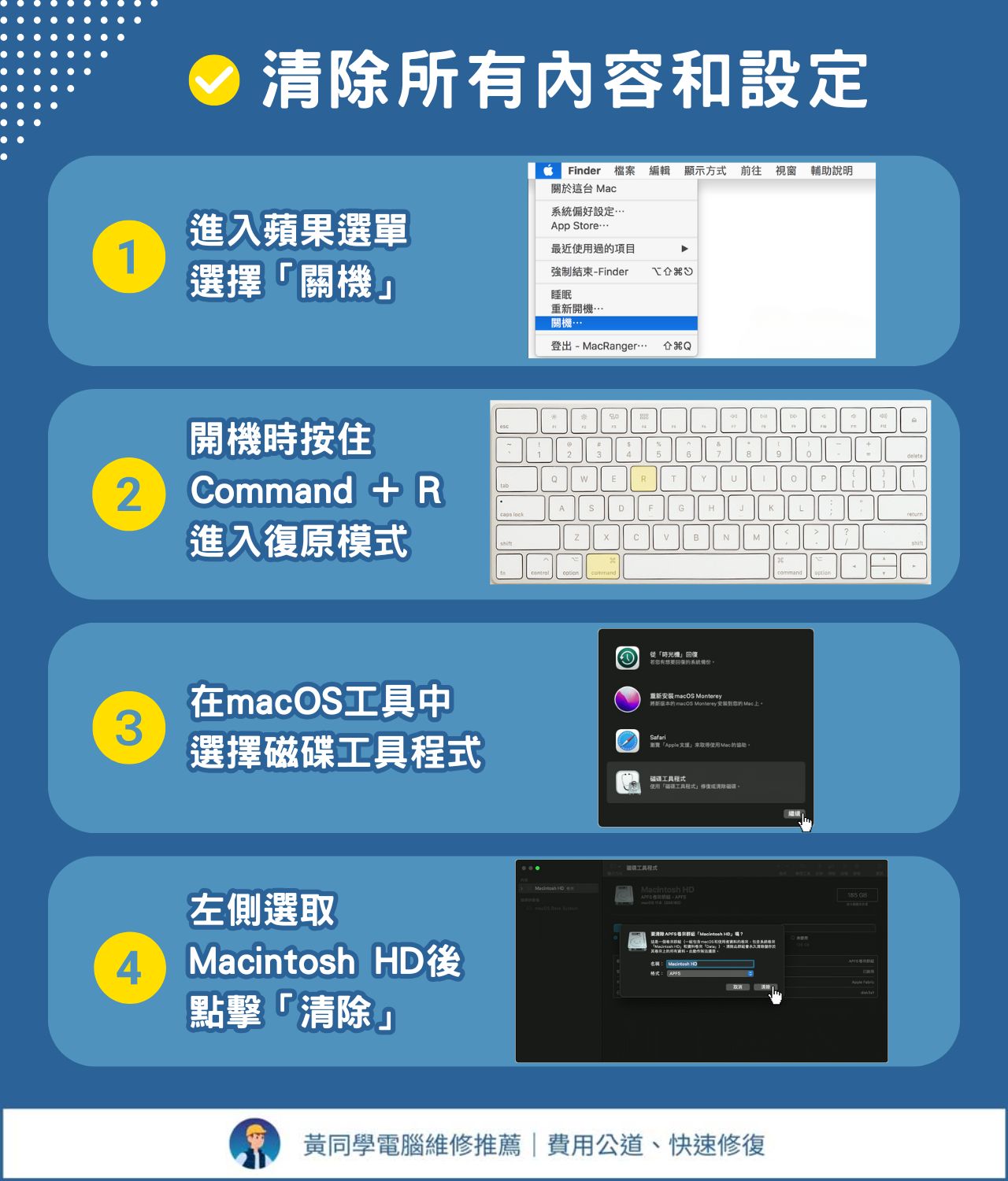
適用時機
當您希望將MacBook恢復原廠設定,清除所有數據和設定時使用。
操作步驟
- 進入「蘋果選單」,選擇「關機」。
- 開機時按住「Command + R」進入復原模式。
- 在「macOS 工具(Utilities)」中選擇「磁碟工具程式」。
- 選擇左側選取「Macintosh HD」後,點擊「清除」,按照提示完成流程。
2.復原模式
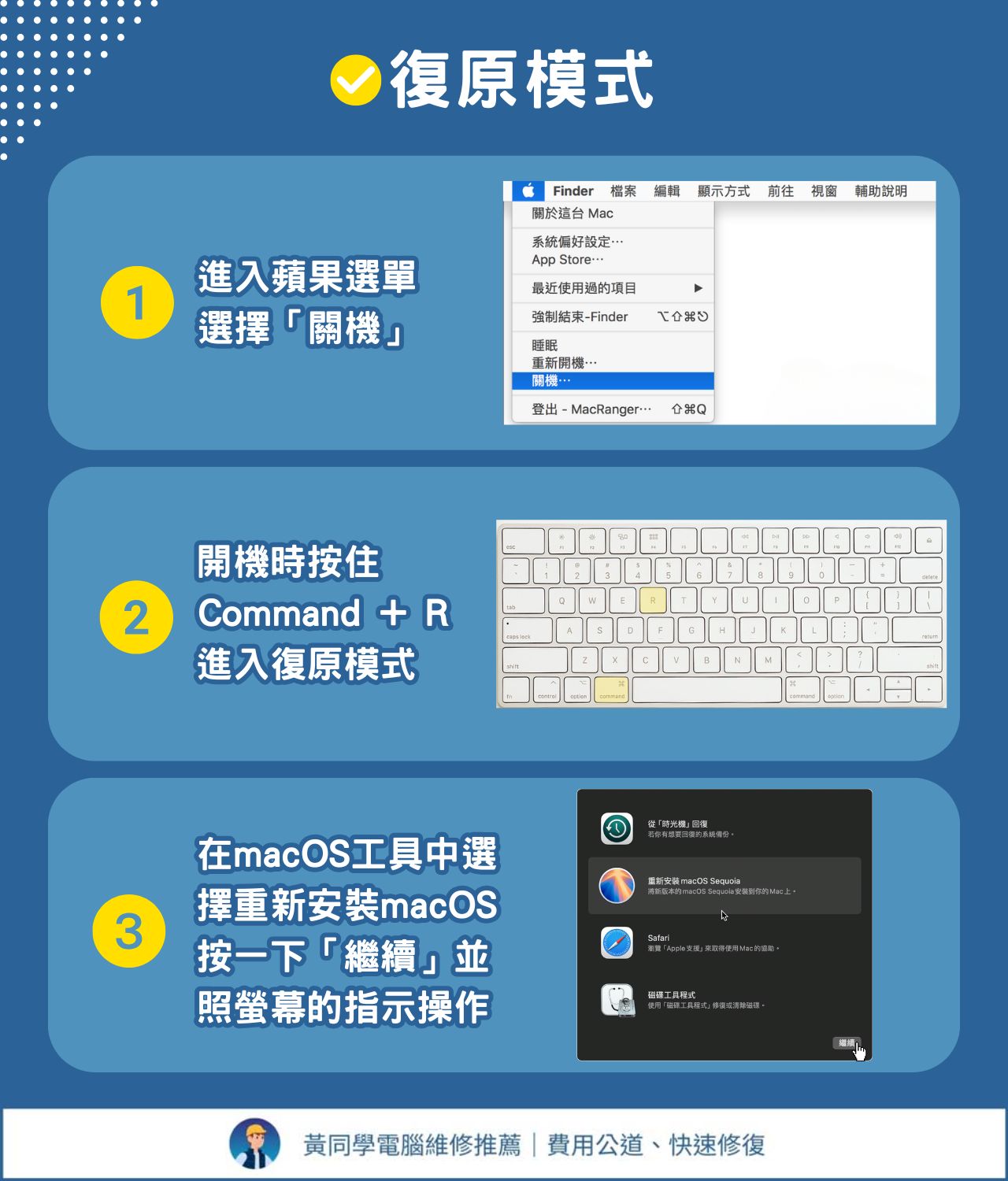
適用時機
在重新安裝操作系統或解決嚴重問題時使用。
操作步驟
- 關閉Mac,然後開機時按住「Command + R」進入復原模式。
- 在「macOS 工具(Utilities)」中,選擇「重新安裝macOS」。
- 根據提示選擇目標磁盤,然後按照指引完成操作系統的重新安裝。
3.使用Internet Recovery
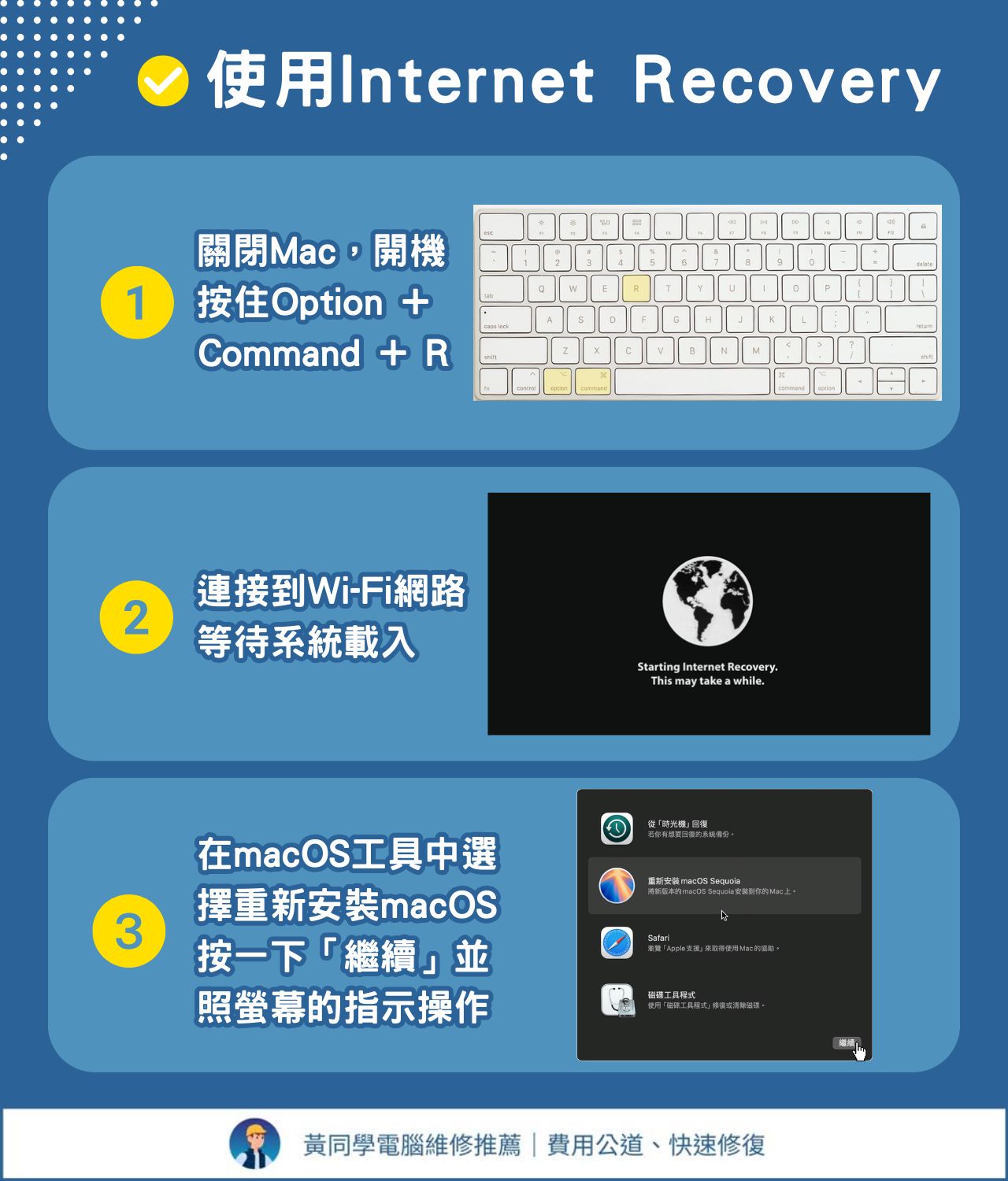
適用時機
當無法進入復原模式時,或需要在沒有本地恢復分區的情況下進行重置。
操作步驟
- 關閉Mac,然後開機時按住「Option + Command + R」進入Internet Recovery。
- 連接到Wi-Fi網路,等待系統載入。
- 在「macOS 工具(Utilities)」中,選擇「重新安裝macOS」,按照提示進行操作系統的重新安裝。
4.使用macOS Catalina及更新版本的「找回我的Mac」
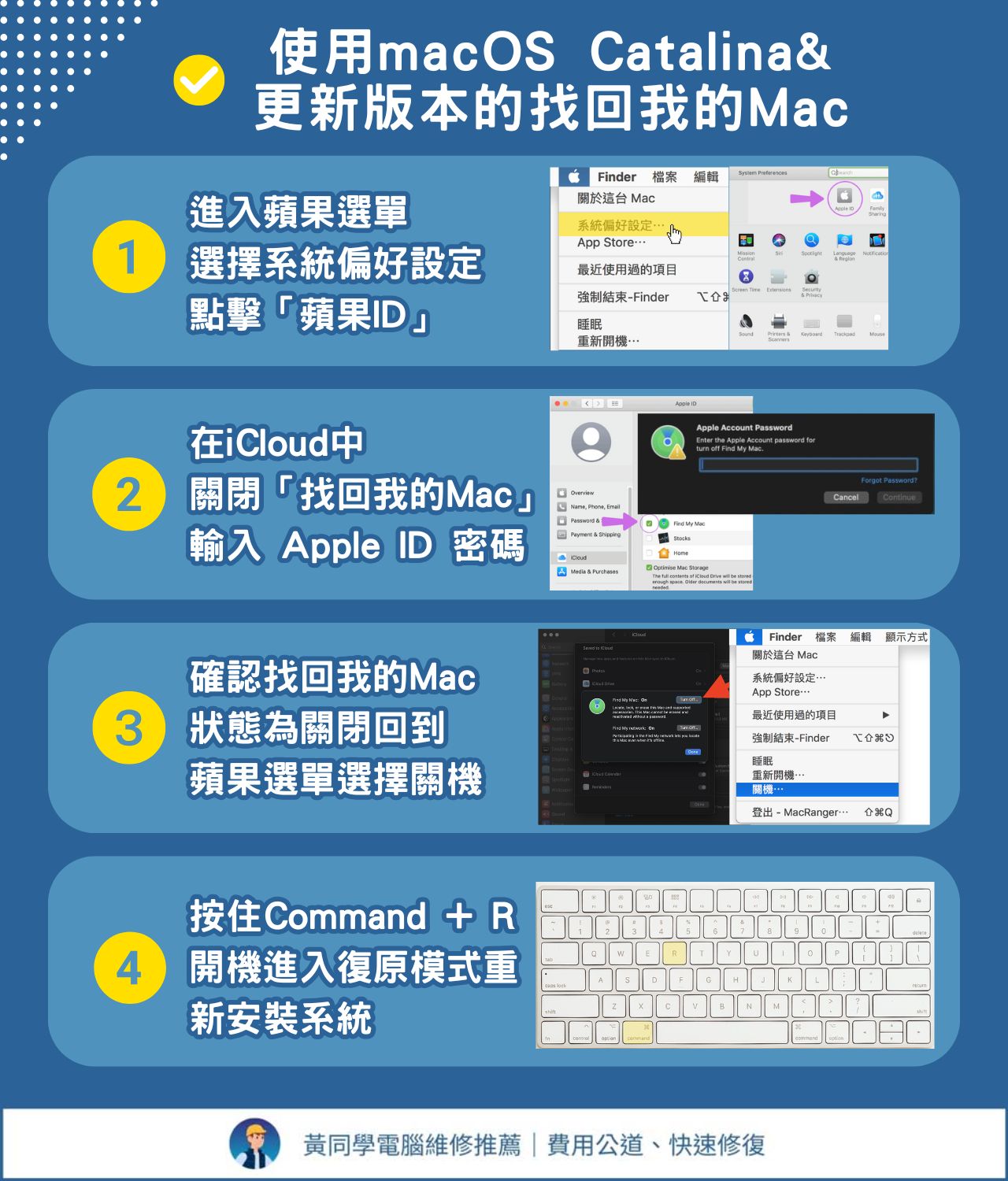
適用時機
當您需要清除並出售或贈送Mac時。
操作步驟
- 進入「蘋果選單」,選擇「系統偏好設定」,然後點擊「蘋果ID」。
- 在「iCloud」中關閉「找回我的Mac」。
- 進入「蘋果選單」,選擇「關機」。
- 按住「Command + R」開機,進入復原模式,然後進行操作系統的重新安裝。
如何將Mac恢復出廠設置?歡迎來電:0906-168-771或加Line線上聯繫:@971pfpto,我們很樂意為你服務!
何時會需要將Mac重置?
- 忘記密碼或無法登入:如果您忘記了Mac的登入密碼,而無法進入系統,進行Mac重置是一種解決辦法。這可讓您以全新的身份進入系統,重新設定密碼。
- 系統運行緩慢或異常:當MacBook遇到軟體問題、系統運行緩慢或出現頻繁的錯誤時,進行MacBook重置可以清除潛在的軟體問題,使系統回歸正常運作。
- 賣出或贈送MacBook:在出售或贈送MacBook之前,將MacBook恢復原廠設定是一個重要步驟。這樣可以保護您的個人資訊,確保新使用者獲得一個乾淨的系統。
- 更新或升級操作系統:當您要進行大版本的操作系統更新或升級時,有時重置Mac可以避免潛在的兼容性問題,確保新的操作系統能夠順利運行。
- 解決系統嚴重錯誤:在罕見的情況下,MacBook可能面臨嚴重的系統錯誤,例如:無法開機或頻繁的應用程式崩潰。在這種情況下,進行重置是解決問題的有效手段。
5個MacBook重置的事前準備
- 備份重要數據:在進行MacBook重置之前,務必備份重要的文件、照片、影片和其他數據。您可以使用Time Machine或其他備份工具,確保在重置後能夠還原您需要的內容。
- 確認電源和電池狀態:確保MacBook處於足夠的電量或已連接到電源。進行重置過程中,突然斷電可能導致數據損失或系統損壞,因此確保電源穩定是十分重要的。
- 瞭解Apple ID 和密碼:在某些情況下,進行MacBook重置可能需要您輸入Apple ID 和密碼。所以應確保您知道這些資訊,以便在重置時能順利完成身份驗證。
- 移除外部設備:在進行重置之前,最好移除所有外部設備,如外接硬碟、打印機、USB裝置等。這可以防止在重置過程中發生不必要的干擾或其他問題。
- 檢查網路連接:確保您的MacBook連接到穩定的網路。某些重置選項可能需要從互聯網上下載系統文件,因此良好的網路連接是確保流程順暢的關鍵。
MacBook恢復原廠設定後如何取回刪除的資料?
Mac恢復原廠設定後,如果您沒有事先進行備份,想取回刪除的資料可能會有點複雜。以下是一些可能的方法,但無法保證100%成功:
使用Time Machine備份
- 如果您之前有使用Time Machine進行備份,可以使用它來還原被刪除的資料。
- 連接Time Machine備份硬碟,然後在「時間機器」中尋找要還原的檔案,按照指示進行還原。
使用iCloud或其他雲端服務
- 如果您有使用iCloud、Google Drive,或其他雲端服務,可以檢查這些帳戶是否還有您需要的檔案。
- 登入相應的雲端帳戶,檢查是否可以透過這些服務還原被刪除的檔案。
尋找其他備份
- 檢查您是否在其他媒體上有備份,如:外接硬碟、USB裝置或其他電腦。
- 如果有,將備份檔案複製到MacBook上。
使用資料恢復軟體
- 有一些資料恢復軟體可用於掃描和還原已刪除的檔案。如:Disk Drill、EaseUS Data Recovery Wizard等工具,皆可進行這項工作。
- 下載並安裝相應的資料恢復軟體,按照其介面指示進行操作,以找回您需要的檔案。
尋求專業幫助
- 如果上述方法都無法滿足您的需求,可以尋求專業的資料恢復服務。這些服務通常提供高級的資料修復解決方案,但可能需要支付額外的費用。
- 將MacBook的硬碟送往專業的資料恢復實驗室,讓專業人員進行恢復工作。
請注意,恢復被刪除的資料並不總是可行的,尤其是在沒有備份的情況下,進行了MacBook或iMac重置。因此,在執行任何操作之前請謹慎思考,並儘早進行定期備份以防患未然。
更多Mac重置問題,工程師快速解答
1.Mac重置SMC
適用時機
- 電池表現不佳。
- 電腦無法正確休眠或喚醒。
- 系統風扇異常運轉。
操作步驟
- Macbook重置SMC應先關閉Mac。
- 斷開電源線。
- 按住左側Shift鍵 + Control鍵 + Option鍵,同時按住電源鍵持續15秒。
- 放開所有按鍵,重新連接電源,開機Mac。
2.Mac重置NVRAM
適用時機
- 啟動聲音或螢幕亮度設定異常。
- USB、音效或其他硬體問題。
操作步驟
- Macbook重置NVRAM應先關閉Mac。
- 開機時按住 Command鍵 + Option鍵 + P鍵 + R鍵。
- 同時按住這些鍵約20秒,直到您聽到啟動聲音兩次,或看到蘋果標誌出現兩次。
- 放開所有按鍵,Mac將正常啟動。
3.Mac Big Sur重置
適用時機
- 系統運行緩慢。
- 應用程式崩潰等。
操作步驟
- 進入「蘋果選單」,選擇「關機」。
- 等待Mac完全關機後,再開機。
- 在開機時按住「Command + R」進入復原模式。
- 在「macOS實用工具」中,選擇「重新安裝macOS」。
- 根據提示進行 Big Sur 的重新安裝,這將保留您的使用者資料,但重新安裝操作系統。
如何將Mac恢復出廠設置?網友常見問題一覽
Q、誤按了Mac重置按鍵怎麼辦?
Mac重置按鍵
依機型的不同可能有不同的Mac重置按鍵,但通常是指重置 SMC(System Management Controller)或 NVRAM(Non-Volatile Random-Access Memory),這些按鍵組合可用於解決硬體或系統問題。
解決方法
- 如果是Macbook重置SMC 或Macbook重置NVRAM,通常不會導致數據損失。重置後,檢查Mac的運行狀態,確保一切正常。
- 如果誤按其他按鍵,例如:進入復原模式(Command + R)或開機選單(Option),您可以選擇重新啟動Mac或正常開機。
Q、為什麼Mac重置出現「此Mac不支援清除輔助程式」?
問題原因
此錯誤通常是因為您使用的清除輔助程式(例如「找回我的Mac」)不支援當前的Mac機型或操作系統版本。
解決方法
- 確保您的Mac機型和操作系統版本支援所使用的清除輔助程式,某些功能可能僅在特定的 macOS 版本或機型上可用。
- 更新操作系統至最新版本,然後再試圖使用清除輔助程式,蘋果可能會在新的 macOS 更新中修復相容性問題。
Q、Mac清除所有內容和設定可以復原嗎?
通常來說,「清除所有內容和設定」是一個不可逆的操作,無法直接復原。此舉會將硬碟上的所有數據刪除,包括應用程式、文件和設定。
注意事項
- 在執行清除之前,務必進行備份,以確保重要數據的安全。
- Time Machine 或其他備份工具可用於在後續需要時還原個別文件或系統。
- 如果有iCloud備份,某些應用程式和數據可能可以在恢復過程中從iCloud還原。
總而言之,清除所有內容和設定的操作是較為極端的步驟,應慎重考慮並確保先前有定期做適當的備份。
MacBook重置出現問題?黃同學台北電腦維修神救援!
還不知道如何重置MacBook?別擔心!黃同學台北電腦維修專業、快速,為您解決各種電腦問題。我們提供以下服務:
- 免費檢測服務:不論您的MacBook面臨硬體還是軟體問題,我們將提供免費檢測服務,確定問題所在。讓您事先了解Mac維修細節,避免不必要的困擾。
- MacBook重置問題解決:如果您在重置MacBook時遇到任何困難,我們的專業工程師也會為您提供解決方案。從MacBook重置SMC和NVRAM到操作系統的重新安裝,我們精通各種技術,確保您的問題都能得到有效的解決。
- 快速維修服務:我們明白您對時間的重視,因此提供快速的維修服務。您的MacBook將在最短的時間內進行維修,讓您能夠快速回到正常使用狀態。
- 全面的電腦維修服務:除了解決重置Mac的問題外,我們還提供全面的電腦維修服務,包括硬體故障、螢幕更換、電池問題等。無論是MacBook Air還是MacBook Pro,我們都有豐富的維修經驗。
黃同學電腦維修,讓您的電腦問題一掃而空!有任何筆電維修問題或需要MacBook重置教學,歡迎撥打我們的服務專線0906-168-771,我們將隨時為您提供專業的技術支援,讓我們一同幫助您的MacBook恢復到最佳狀態!
黃同學電腦維修資訊
- Line諮詢:@971pfpto
- 電話諮詢:0906-168-771
- 地址:台北市中山區中山北路二段65巷2弄62號1樓
(捷運雙連站1號出口,走路8分鐘)- 營業時間:
星期一~星期五09:30-18:30
星期六~星期日13:00-17:00